Spring over tomme sider ved udskrivning
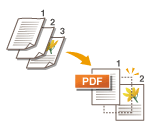 | Maskinen kan registrere tomme sider under scanning og sende/gemme alle sider undtagen tomme sider. |
1
Anbring originalen. Placering af originaler
2
Tryk på <Scan og send>. <Hjem>-skærmen
3
Angiv modtageren på skærmbilledet Grundlæggende scanningsfunktioner. Skærmbilledet Grundlæggende scanningsfunktioner
4
Angiv scanningsindstillingerne efter behov. Grundlæggende betjeninger ved scanning af originaler
5
Tryk på <Tilvalg>  <Spring tom side over>.
<Spring tom side over>.
 <Spring tom side over>.
<Spring tom side over>.6
Vælg farven på de originaler, der skal springes over.
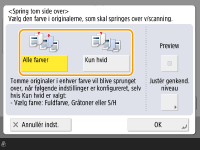
For at springe over tomme originaler uanset deres farve skal du vælge <Alle farver>. For kun at springe over hvide originaler skal du vælge <Kun hvid>.
Hvis noget andet end <Auto (Farve/Sort/hvid)> eller <Auto (Farve/Gråskala)> er valgt i <Vælg farve>, udføres den samme handling som <Alle farver>, selv hvis <Kun hvid> er indstillet.

Ved at trykke på <Preview> for at vælge knappen får du mulighed for at tjekke indholdet af de scannede originaler på forhåndsvisningsskærmen. <Preview> vises ikke, når <Mailboks> er valgt i <Scan og gem>. Kontrol af scannede originaler inden afsendelse/lagring (Eksempel)
7
Tryk på <Justér genkend. niveau>, indstil nøjagtigheden for registrering af tomme ark, og tryk derefter på <OK>.
Hvis du trykker på <+>, bliver registreringsnøjagtigheden større.
8
Tryk på <OK>  <Luk>.
<Luk>.
 <Luk>.
<Luk>.9
Tryk på  (Start).
(Start).
 (Start).
(Start).Originaler scannes og afsendelse/lagring starter.
 |
Kun destinationer af typen <E-mail> eller <Fil> kan angives, når <Spring tom side over> er indstillet. Afsendelse kan ikke udføres, hvis en destination med en anden type end <E-mail> eller <Fil> er indstillet. Hvis formatet på originalen er mindre end indstillingen for scanningsformatet, kan den muligvis ikke overspringes korrekt. |
 |
For at kontrollere antallet af sider, der er sendt/gemt, skal du følge nedenstående procedurer:  (Statusmonitor) (Statusmonitor)  <Send> <Send>  <Joblog> <Joblog>  vælg et dokument vælg et dokument  <Detaljer> <Detaljer>  tjek det nummer, der vises for <Send sider> tjek det nummer, der vises for <Send sider>Statusskærmen og kommunikationsstyringsrapporten viser antallet inklusive blankt papir. Kontrol af status og log for scannede dokumenter |